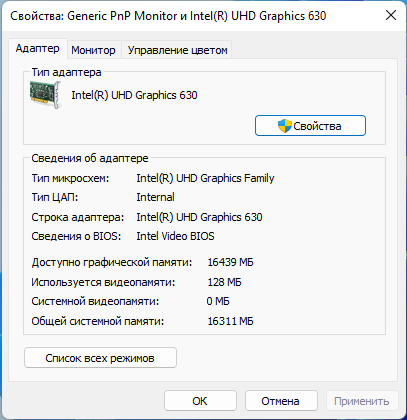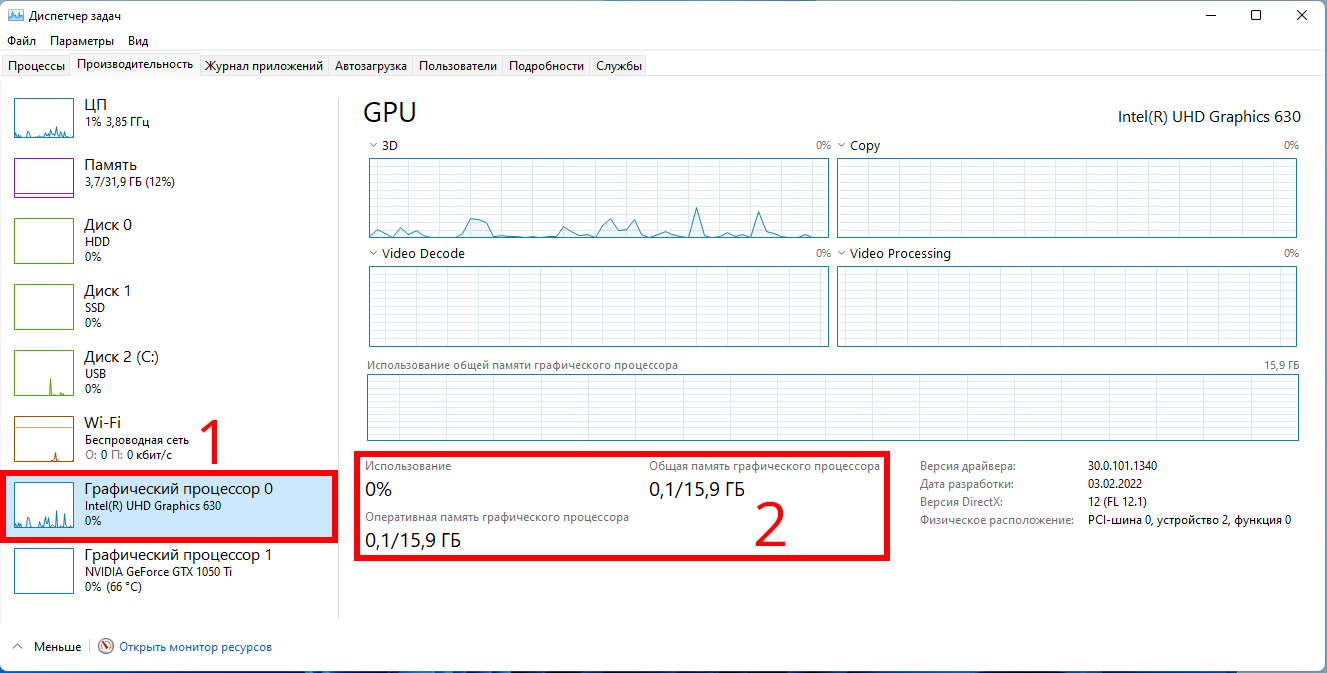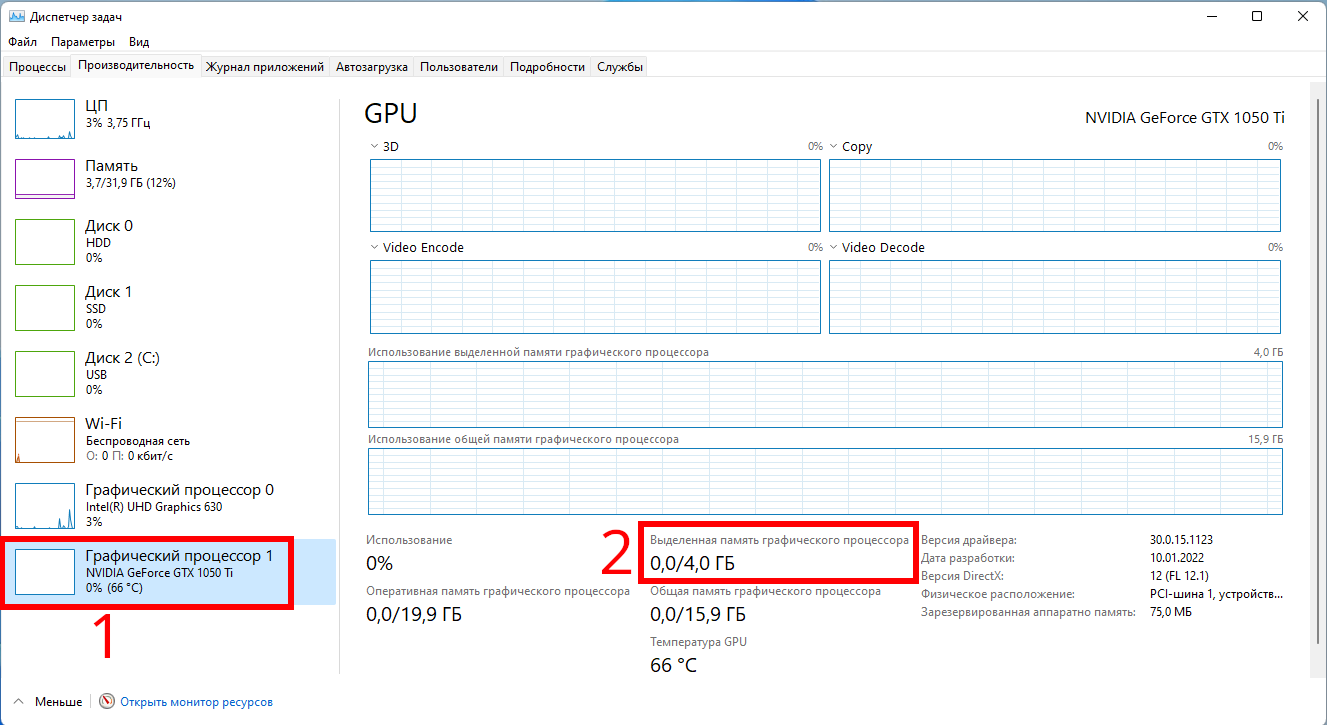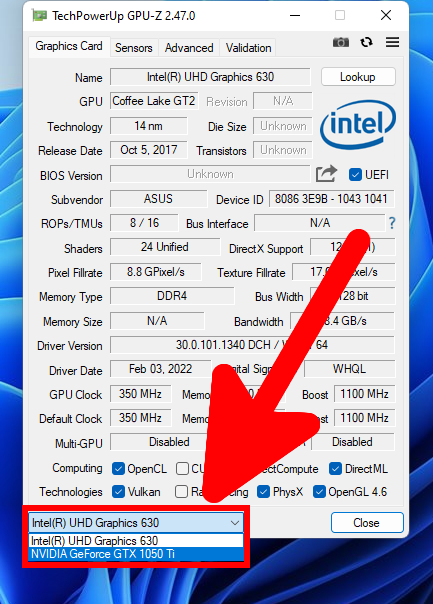Что такое видеопамять (VRAM)?
VRAM или видеопамять с произвольным доступом — это память, которую графический процессор использует для хранения информации, необходимой для рендеринга изображений на дисплее. VRAM поставляется во многих формах, и её правильное количество и тип имеют решающее значение.
RAM в VRAM
Прежде чем мы поговорим о VRAM в частности, стоит кратко остановиться на часте «RAM». В статье «Что такое RAM? Всё, что вам нужно знать про оперативную память» вы можете прочитать всё о том, как работает оперативная память. А здесь мы дадим краткий обзор.
Для целей этой статьи всё, что вам нужно знать, это то, что оперативная память — это память, в которой находятся данные, необходимые для выполнения вычислений центральным процессором. ЦП считывает и сохраняет данные в ОЗУ, пока выполняет свою работу. Причина, по которой он не может использовать данные напрямую с жёсткого диска или твердотельного накопителя, заключается в том, что эти устройства слишком медленные. Данные должны быть сначала переданы в ОЗУ, прежде чем они будут прочитаны и обработаны.
Чем больше оперативной памяти в системе, тем меньше ей приходится полагаться на медленные устройства хранения информации. Когда данных больше, чем может поместиться в ОЗУ, система вынуждена «подкачивать» содержимое ОЗУ в специальный файл на жёстком или твердотельном диске, что может привести к серьёзному замедлению работы системы. Если у вас есть система с большим количеством быстрой оперативной памяти, вы гарантируете, что ваш процессор всегда работает на полную мощность.
VRAM — это оперативная память для графического процессора.
VRAM — это, в принципе, то же самое, что системная RAM CPU, но её использует GPU. VRAM часто называют «текстурной памятью», имея в виду текстурные данные, в которые заключены полигональные 3D-модели, но современная графика состоит из гораздо большего, чем просто каркасные модели и текстуры.
Графическому процессору также требуется информация от ЦП, такая как положение объектов, определённое анимационными и физическими алгоритмами, которые просчитывает ЦП. По сути, если графическому процессору нужны данные для отрисовки окончательного изображения на экране, эти данные находятся в VRAM.
VRAM или RAM
VRAM не обязательно должна быть физическим типом памяти. Любая RAM может работать как VRAM, хорошо это или плохо. На самом деле системная оперативная память довольно часто используется в качестве видеопамяти. Если в вашем компьютере используется встроенный в ЦП графический процессор, то у графического процессора нет собственной оперативной памяти. Вместо этого часть оперативной памяти вашей системы зарезервирована для использования в качестве видеопамяти.
Однако потребности CPU и GPU немного различаются, когда речь идёт о пропускной способности, задержке и скорости. Вот почему видеокарты используют специализированную графическую память, такую как GDDR5 или GDDR6. Существует несколько технических различий между обычной системной оперативной памятью DDR и GDDR, но наиболее важным из них является то, что GDDR имеет широкую «шину». Шина — это соединение между компонентами компьютера. Чем шире шина, тем больше данных можно передать одновременно. Поскольку графика требует параллельной обработки огромных объёмов данных, ширина шины памяти невероятно важна.
Некоторые компьютерные системы, такие как современные игровые приставки, смартфоны и компьютеры Apple M1, имеют «унифицированную память». Вместо того чтобы отрезать кусок системной оперативной памяти для графического процессора, оба процессора динамически распределяют память по мере необходимости. В качестве дополнительного бонуса, если центральному и графическому процессору нужны одни и те же данные, нет необходимости иметь две копии в двух разных наборах памяти. В некоторых из этих систем, таких как PlayStation 5, вся унифицированная оперативная память представляет собой GDDR. Таким образом, CPU и GPU используют оперативную память, предназначенную для использования GPU.
Сколько видеопамяти нужно?
В пакетах программного обеспечения с особыми требованиями к графическому процессору будет указан минимальный и рекомендуемый объем видеопамяти, необходимый для запуска программного обеспечения. Это не зависит от минимальной спецификации графического процессора. Слабые графические процессоры могут иметь больше видеопамяти, чем вам нужно, а мощные графические процессоры могут иметь слишком мало.
Для геймеров хорошая новость заключается в том, что теперь вы можете видеть, сколько видеопамяти используется при настройке параметров игры. При каждом изменении параметра отображается влияние на использование видеопамяти.
Программное обеспечение с выводом информации о производительности, такое как GeForce Experience для карт NVIDIA, покажет в режиме реального времени насколько заполнена ваша видеопамять.
Если ваше программное обеспечение использует больше видеопамяти, чем физически имеет ваш графический процессор, он должен переместить содержимое видеопамяти на жёсткий диск, как и в случае системной памяти. Когда это произойдёт, вы столкнётесь с резким падением производительности, поэтому этого лучше избегать.
Основными факторами, влияющими на использование видеопамяти, являются детализация текстур и выходное разрешение. Обычно вам требуется гораздо больше видеопамяти для рендеринга изображения 4K, чем изображения 1080p!
Как проверить, сколько у вас видеопамяти
Если вы не знаете, как узнать, сколько у вас видеопамяти, вы можете проверить это несколькими способами:
- Проверьте коробку вашей видеокарты.
- Найдите свою модель графического процессора на сайте производителя.
- Проверьте номер видеопамяти в настройках игры или используйте инструменты оценки производительности графического процессора, поставляемые с драйверами для вашей видеокарты (GeForce Experience).
- В Windows 10 или Windows 11 перейдите в «Параметры» → «Система» → «Дисплей» → «Расширенные параметры дисплея» → «Свойства видоадаптера для дисплея» и посмотрите на строку «Выделенная память графического процессора». На скриншоте ниже показана информация для интегрированной графики без собственной видеопамяти. Если в вашей системе два видеоадаптера — интегрированный (например, Intel) и дискретный (например, NVIDIA), то здесь вы можете не найти информацию для выделенной видеокарты, особенно это актуально для ноутбуков, у которых экран физически «припаян» к интегрированной графике.
- В Диспетчере задач перейдите на вкладку «Производительность». В левой колонки вы увидите Графические процессоры — их может быть несколько.
На данном скриншоте открыт раздел с информацией об интегрированной графике. Как было сказано выше, у интегрированной графики отсутствует видеопамять, показана информация о размере памяти, который может быть выделен из ОЗУ.
На этом скриншоте показана информация для дискретной видеокарты. Размер памяти вы найдёте в «Выделенная память графического процессора».
Также вы можете воспользоваться сторонним приложением GPU-Z от TechPowerUp. Эта программа вам подробную информацию о вашем графическом процессоре. Вы найдёте свой размер видеопамяти в разделе «Memory Size». По умолчанию выводится информация для интегрированной графики. Поскольку у неё отсутствует собственная видеопамять, то в данной графе стоит «N/A», то есть «не применимо».
В нижнем левом углу вы найдёте выпадающее меню со списком всех видеокарт компьютера. В нём выберите видеокарту для которой вы хотите посмотреть размер видеопамяти.
На этом скриншоте выбрана дискретная видеокарта и для неё показан размер видеопамяти.
Как увеличить объем видеопамяти
Если вы используете выделенную (дискретную) видеокарту, единственный способ увеличить объем видеопамяти — заменить графическую карту. Если вы используете ноутбук с выделенной графикой, вам, как правило, придётся заменить весь ноутбук, поскольку практически ни у кого нет обновляемых графических процессоров.
Если вы используете компьютер со встроенным графическим процессором, вы обычно можете увеличить выделение видеопамяти в настройках BIOS. Конечно, это потребляет доступную системную оперативную память, но как для настольных компьютеров, так и для ноутбуков обычно можно установить больше системной оперативной памяти. Если у вас есть система, оснащённая Thunderbolt 3, у вас также может быть возможность использовать eGPU с лучшими характеристиками, чем у вашего текущего GPU, но это не самое лучшее решение!
Связанные статьи:
- Как узнать сколько видеопамяти (VRAM) в Windows 11 (100%)
- Имеет ли значение память видеокарты? Сколько видеопамяти нужно? (100%)
- Как обновить или заменить оперативную память вашего ПК (70%)
- Что такое двухканальная память? (61.6%)
- Как установить максимальную частоту кадров в драйверах NVIDIA (59%)
- Как отключить сглаживание движения на Roku TV (RANDOM - 1.1%)